¿Conoces lo que se necesita para crear videos de buena calidad que nos mantengan enganchados durante mucho tiempo? La edición de video se ha convertido en la respuesta perfecta al problema. Sin duda, un video bien editado puede transformar un momento ordinario en una experiencia extraordinaria. Además de atraer a tu público, deja en él una impresión duradera. Una de estas técnicas de edición incluye la aplicación de efectos posteriores tilt-shift.
Una de estas técnicas de edición incluye la aplicación de efectos posteriores de tilt-shift. Los diferentes efectos aportan beneficios relacionados con tu contenido. Del mismo modo, los efectos tilt-shift pueden mejorar la perspectiva del contenido de tu video. Este efecto te permite centrarte en una zona concreta del contenido de tu video al difuminar el resto. Añadiendo un efecto tilt-shift, puedes entretener e inspirar a otros con contenidos de video de buena calidad.
En este artículo
El mejor editor te ayuda a editar y mejorar videos sin complicaciones.

Parte 1: ¿Cómo han mejorado los editores de video a lo largo de los años?
Los editores de video han mejorado a lo largo de los años con nuevas y mejores tecnologías. Algunas herramientas nos permiten crear efectos de postproducción de tilt-shift con facilidad. Sin embargo, analicemos algunos aspectos clave en los que han mejorado los editores de video.
1. Interfaz de usuario y facilidad de uso
Los softwares modernos de edición de video han mejorado el diseño de su interfaz de usuario y su intuitividad. Ahora hay disponibles interfaces con funciones de arrastrar y soltar y opciones de edición destacadas. Esto ha mejorado la respuesta visual, facilitando a los usuarios la edición de videos.
2. Edición y previsualización en tiempo real
Los editores de video ofrecen funciones de edición y previsualización en tiempo real. Te permiten ver inmediatamente los cambios que haces, sin necesidad de perder tiempo renderizando. Esta función mejora el flujo de trabajo de edición e incluso acelera el proceso de edición.
3. Herramientas de edición y efectos avanzados
Los nuevos software de edición han mejorado al proporcionar mejores herramientas y efectos de edición. Ahora los editores pueden acceder a funciones como la corrección avanzada del color e innumerables efectos de mejora. Estos editores de video ofrecen ahora seguimiento de movimiento, efectos 3D, mezcla de audio y mucho más. Estas herramientas permiten a los editores obtener resultados más profesionales y creativos.
4. Soporte de alta resolución y multiformato
Las herramientas de edición se han adaptado para satisfacer la creciente demanda de videos de alta resolución. Ahora puedes importar y editar resoluciones 4K e incluso 8K. También ofrecen compatibilidad con varios formatos de video, códecs y tipos de archivo. Esto te permite utilizar diversas fuentes de medios para ofrecer contenidos en todas las plataformas.
5. Colaboración e integración de flujos de trabajo
Estos editores de video ofrecen ahora funciones de colaboración mejoradas al usuario. Esto da a varios editores la posibilidad de trabajar en el mismo proyecto al mismo tiempo. La integración con el almacenamiento en la nube también nos ha ayudado en muchos aspectos. Funciones como el uso compartido de proyectos y el control de versiones facilitan una colaboración sin problemas entre los usuarios.
Parte 2: ¿Qué es el efecto tilt-shift?
El efecto tilt-shift es una técnica utilizada en la edición de video para crear una profundidad de campo reducida. Este efecto también crea una apariencia de miniatura o juguete en los objetos. Simula el efecto tan solo posible mediante un lente tilt-shift en la fotografía.
Este efecto consiste en el desenfoque selectivo de determinadas partes de un video. Mientras tanto, mantiene otras partes nítidas y enfocadas en tu video. Las zonas desenfocadas crean una escasa profundidad de campo, dando la ilusión de que el sujeto está en miniatura. Este efecto puede hacer que los sujetos de la vida real parezcan parte de un modelo a escala.
Incluso el nombre "tilt-shift" se refiere a los movimientos específicos de un lente tilt-shift. En la fotografía tradicional, estos lentes permiten a los fotógrafos inclinar el plano del lente. Además, esto desplaza el eje del lente de forma independiente, lo que permite un control preciso sobre el plano de enfoque. Sin embargo, este efecto se consigue normalmente mediante herramientas de software de edición o plugins.
Estos efectos se utilizan popularmente para tomar o simular escenas que representan entornos de la vida real. Estos efectos pueden utilizarse para crear ciudades, paisajes y multitudes que parezcan pequeñas. Puede dar una sensación de distorsión de la escala, creando un aspecto visualmente interesante y creativo.
El efecto tilt-shift se emplea habitualmente en diversos contextos. Estos efectos pueden utilizarse en fotografía de arquitectura, anuncios, videos musicales y películas. Añade una cualidad estética distintiva y puede evocar una sensación de juego o fascinación.

Parte 3: Wondershare Filmora: El editor de video que hace que las cosas parezcan más fáciles
Puedes añadir un efecto tilt-shift a tus videos utilizando Wondershare Filmora. Esta herramienta te permite aplicar el efecto tilt-shift de Filmora a tus videos. Estos sencillos pasos te permitirán comprender fácilmente el proceso de aplicación de este efecto:
Paso 1 Abre Wondershare Filmora e inicia el proceso
Para crear un video tilt-shift, abre Wondershare Filmora para crear un nuevo proyecto. Importa el video que quieras a la herramienta. Además, arrastra y suelta el archivo de video en la línea de tiempo de Filmora.
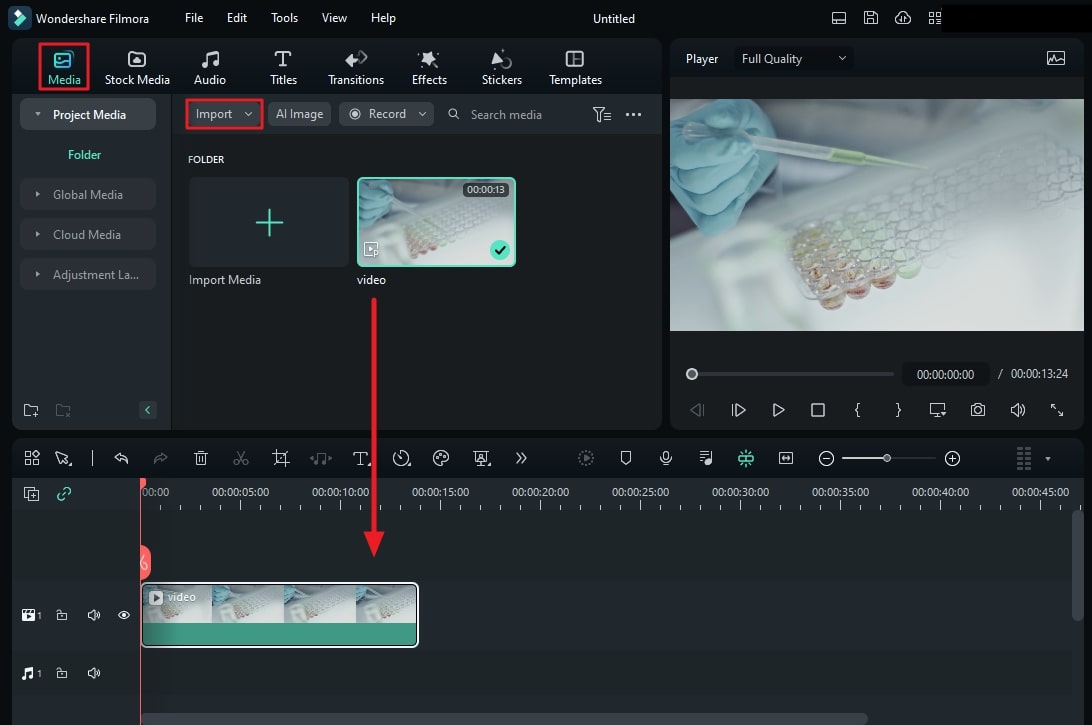
Paso 2 Accede a la opción Efectos
Continúa y busca "Tilt-shift" en la pestaña "Efectos". Esto te proporcionará diferentes efectos similares entre los que elegir. Haz doble clic en el efecto y previsualízalo en toda la ventana.
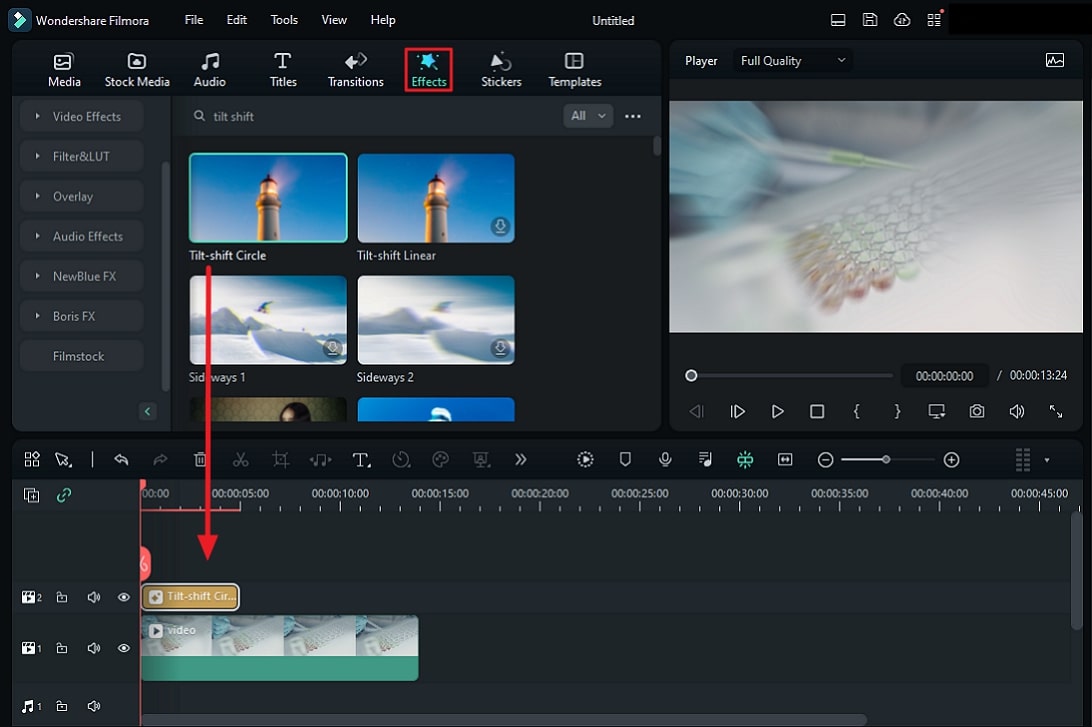
Paso 3 Modifica los ajustes a tu gusto
A continuación, arrastra y suelta el efecto encima de tu video y haz coincidir su duración. Continúa haciendo doble clic en la capa del efecto para abrir la ventana de ajuste. Cambia los parámetros como "Intensidad" y "Tamaño" del desenfoque del efecto. Ajusta también las escalas "X" e "Y" para definir el punto focal de tu video. Guarda el archivo cuando estés satisfecho con el resultado.
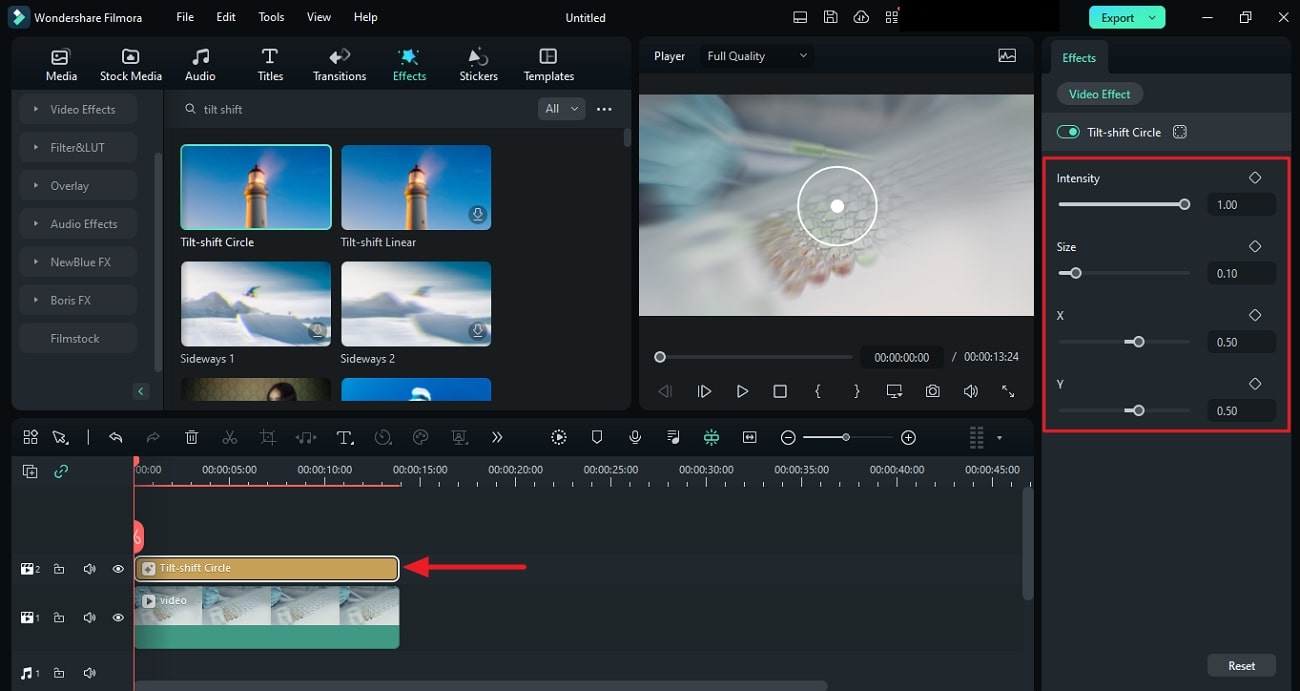
Parte 4: ¿Cómo crear un efecto tilt-shift en Adobe After Effects [Método difícil]?
Crear un efecto tilt-shift con Adobe After Effects es difícil y largo. Aquí tienes algunos pasos detallados que te ayudarán a crear este efecto:
Paso 1
Abre Adobe After Effects e importa tu archivo de video. Haz clic en tu video y ve a la pestaña "Efectos y preajustes", en la parte derecha de la pantalla. En la pestaña de búsqueda, teclea "Desenfoque de lente de cámara" y arrástralo a tu video clip en la pantalla de previsualización. Aumenta el "Radio de desenfoque" al nivel que prefieras en los ajustes de "Desenfoque del lente de la cámara". Establece el punto focal ajustando el valor de "Distancia focal del desenfoque".
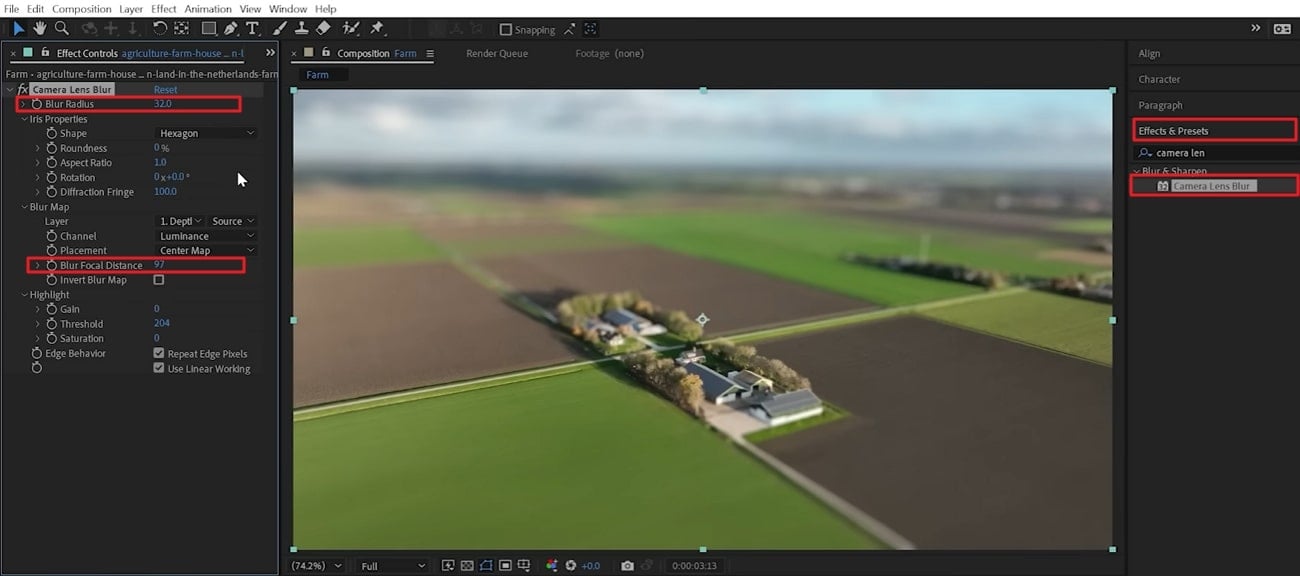
Paso 2
Localiza el "Mapa de profundidad" en el panel inferior de la interfaz y desocúltalo haciendo clic en el icono "Ojo". Haz doble clic en la pantalla de previsualización para acceder a los "Controles de degradado" y alinéalo con el horizonte.
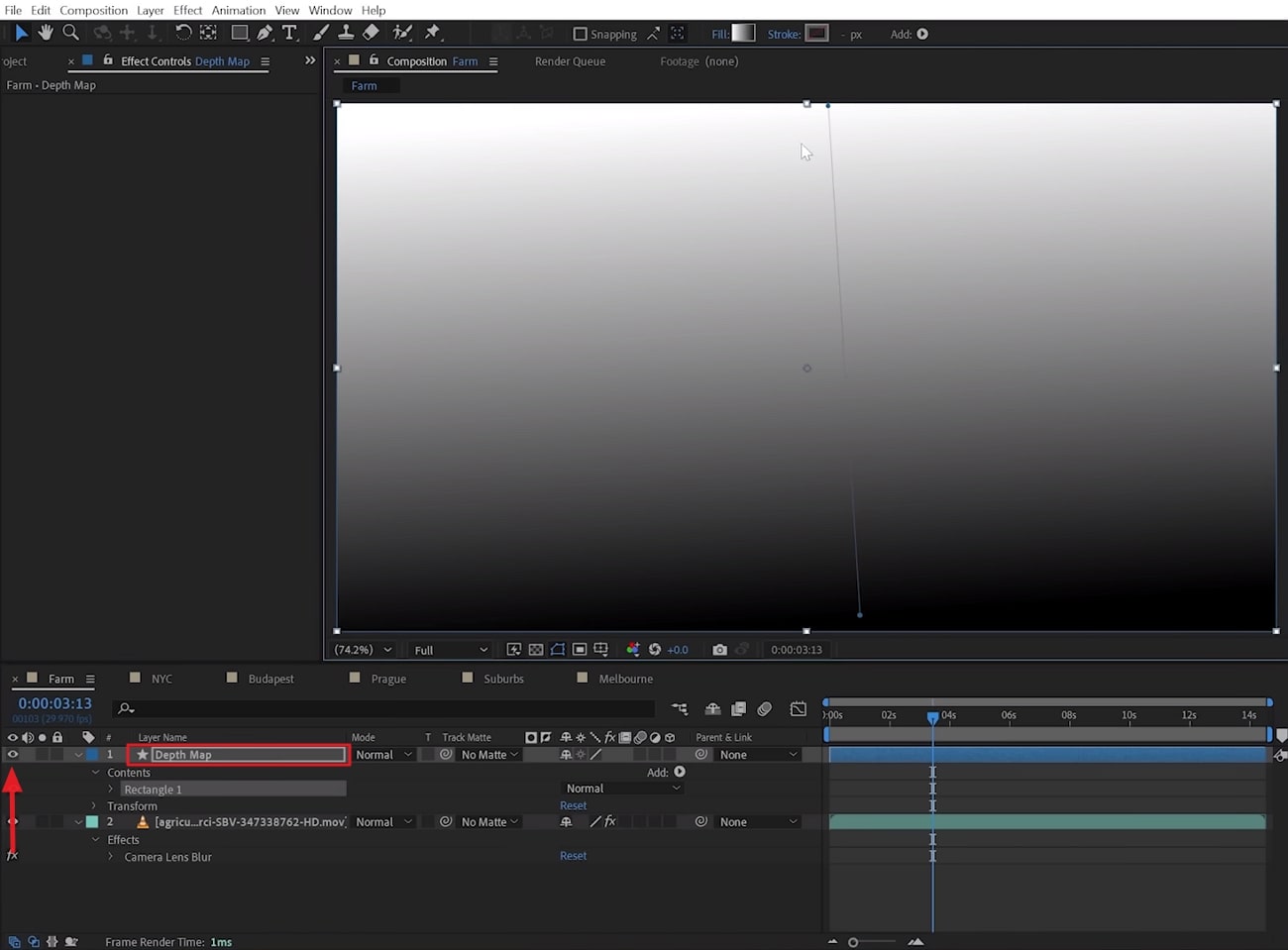
Paso 3
Aleja el zoom de tu secuencia de video y cambia a la "Herramienta Pluma" de la barra de herramientas superior. Confirma si está seleccionada la opción "Gradiente lineal". Después, dibuja una forma que coincida con el lado izquierdo de tu grabación de video. Cambia a la "Herramienta de selección" y haz doble clic en la forma para que aparezcan los puntos hacia el centro. Además, ajusta los controles de degradado así los píxeles blancos quedarán en segundo plano.
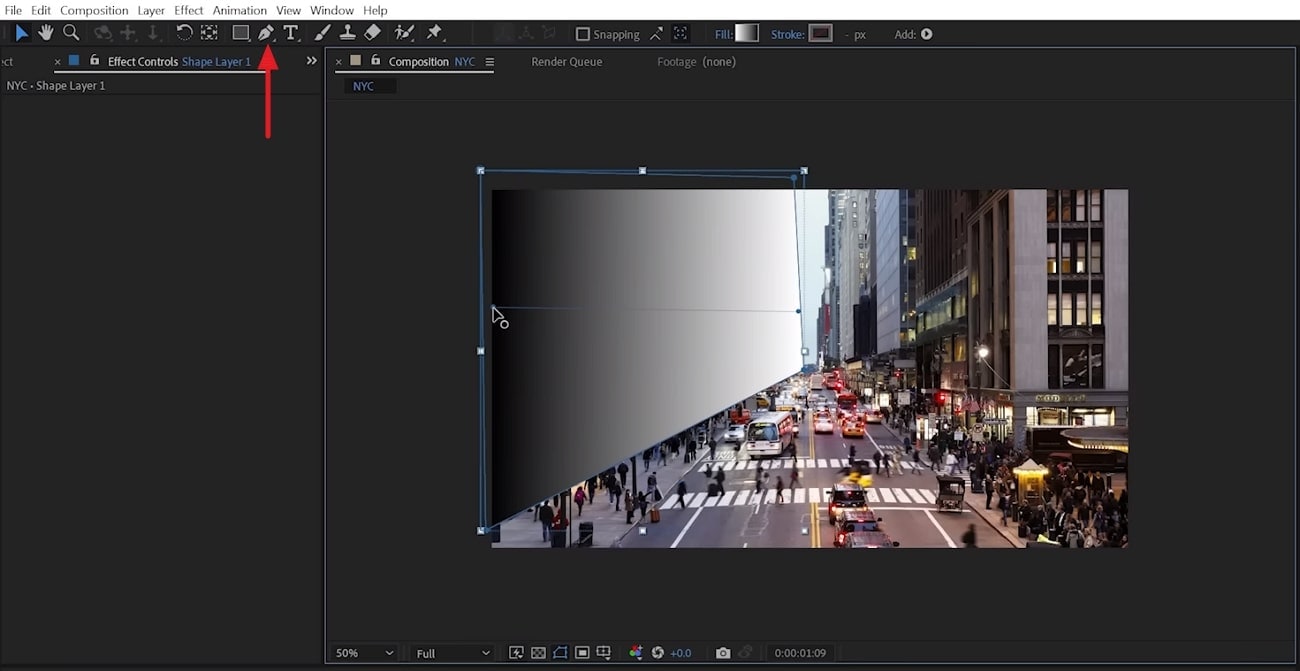
Paso 4
Duplica la forma y repite el proceso para todo el material. Selecciona todos los mapas de profundidad y presiona "Ctrl + Mayús + C" para copiarlos y cambiarles el nombre. Mueve el preajuste a la parte inferior de tu video y oculta esta capa de preajuste.
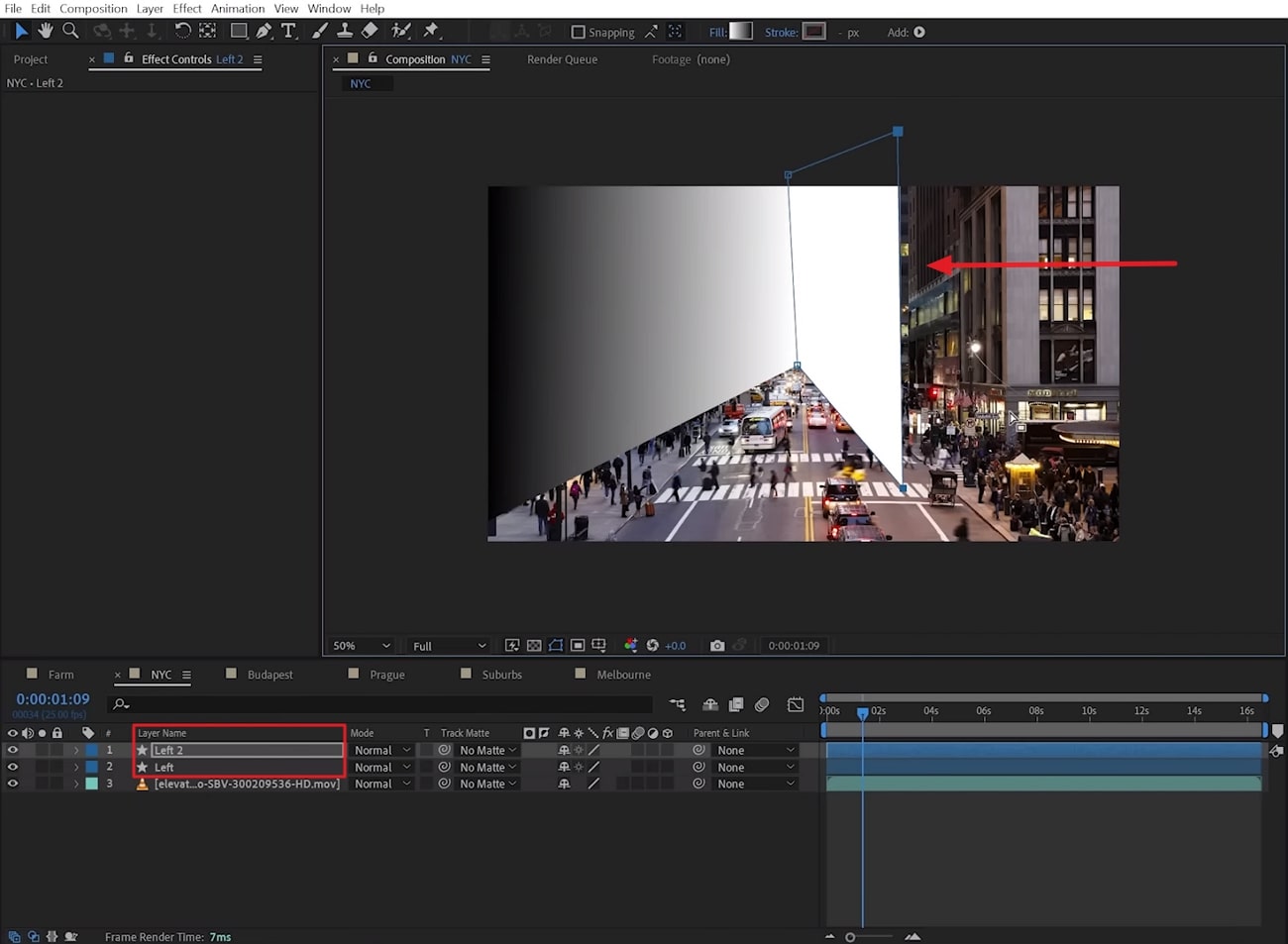
Paso 5
Pasa a "Efectos y preajustes" para añadir el efecto "Desenfoque del lente de la cámara". Cambia la fuente "Mapa de desenfoque" a tu preselección y realiza los ajustes adicionales que desees.
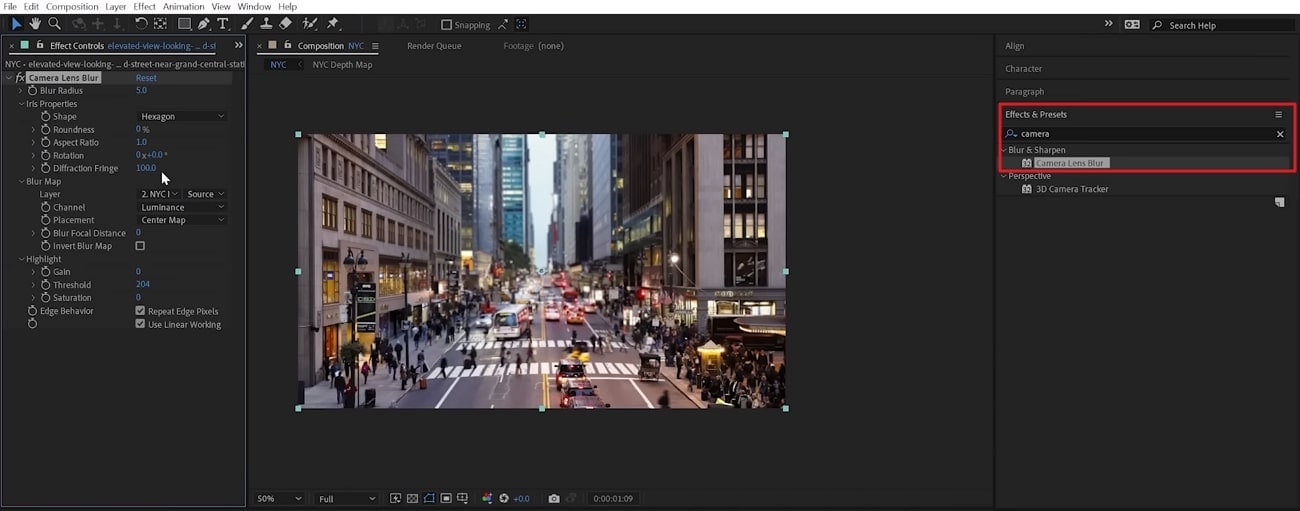
Paso 6
Para cambiar la forma de tu bokeh, ve a las "Propiedades del iris" dentro de los ajustes del efecto "Desenfoque del lente de la cámara". Modifica el parámetro "Forma" según tus preferencias.
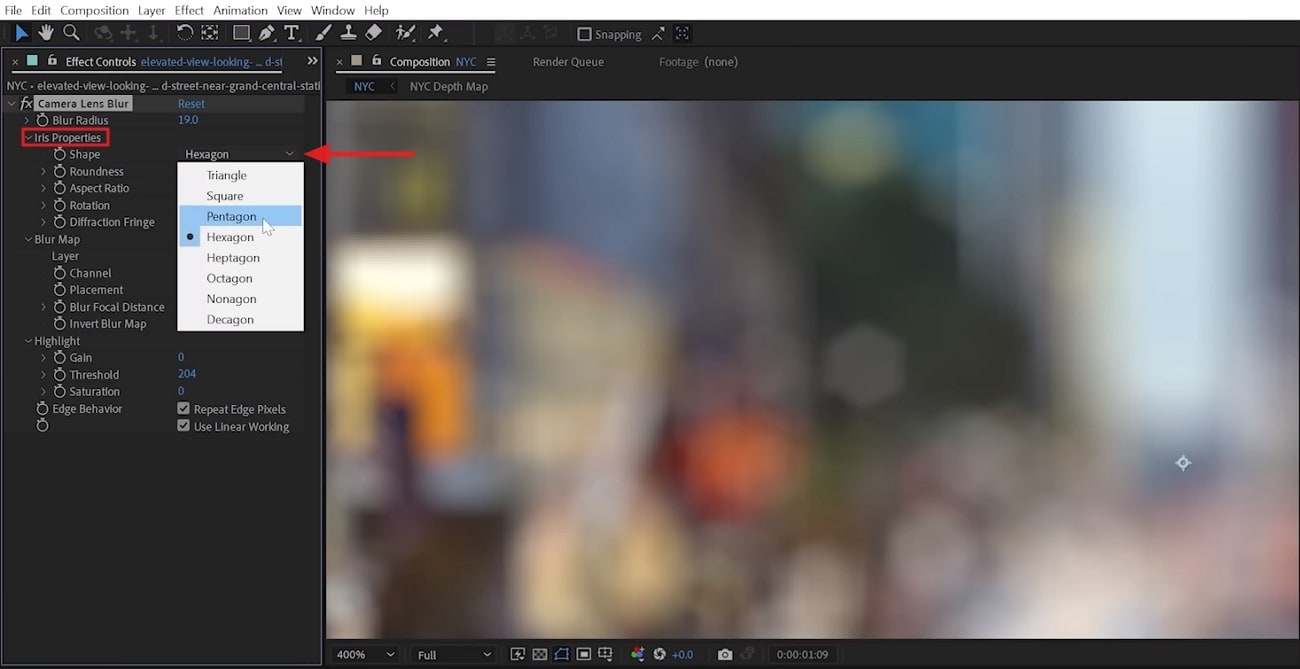
Paso 7
Ve de nuevo a la sección "Efectos y preajustes" y selecciona un efecto adecuado. Arrástralo y suéltalo en tu video para acceder a las opciones de gradación del color. En los ajustes del efecto, elige un preajuste del menú desplegable para ajustar o conseguir la gradación de color deseada. Siguiendo estos pasos, puedes crear un efecto tilt-shift con Adobe After Effects. Por último, exporta el video de tu proyecto a tu sistema.
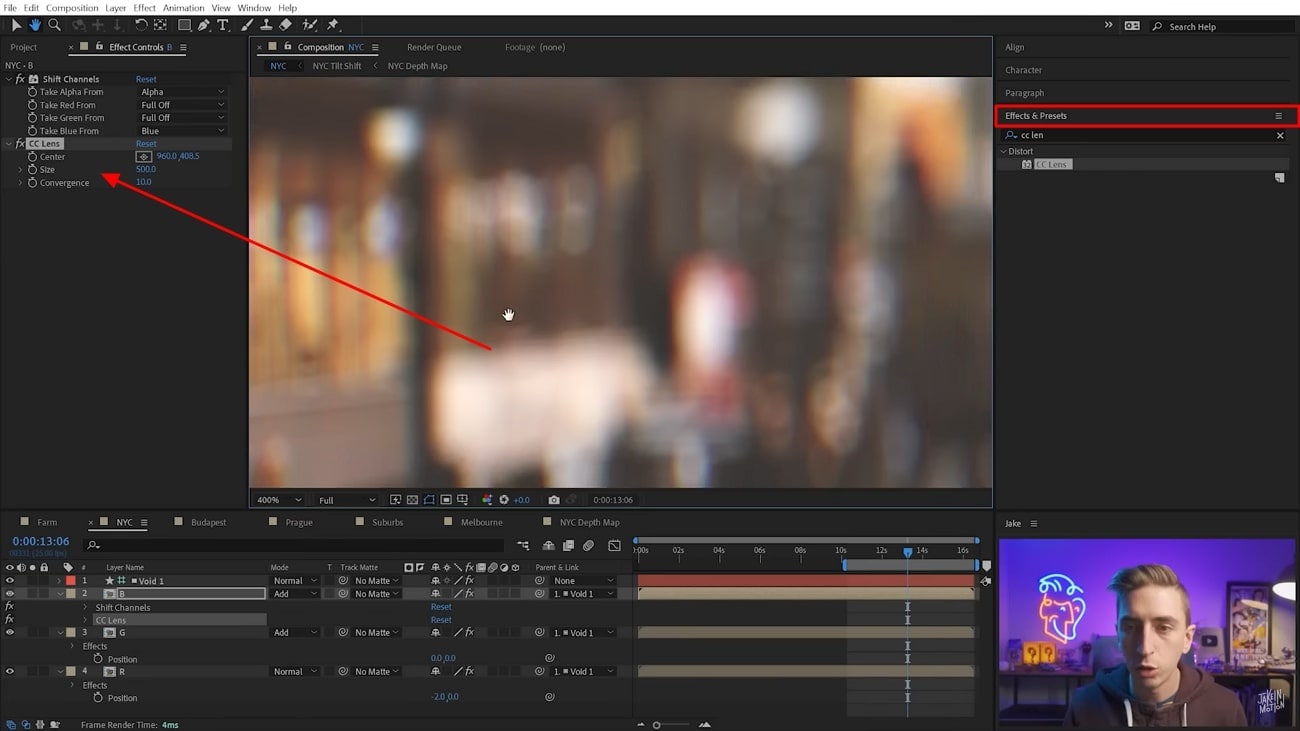
Conclusión
En conclusión, un video bien editado es esencial para comunicar tu perspectiva. Puedes crear algo que deje una impresión duradera utilizando editores de video. Con su capacidad para captar la atención, el efecto tilt-shift es lo que necesitas. Puedes crear videos tilt-shift con las herramientas de edición adecuadas, como Wondershare Filmora.



 100% Seguridad Verificada | No Requiere Suscripción | Sin Malware
100% Seguridad Verificada | No Requiere Suscripción | Sin Malware

